文章详情页
win10系统总是CPU使用率高怎么解决
浏览:162日期:2023-04-01 18:05:25
win10系统总是CPU使用率高怎么解决?win10系统CPU使用率过高怎么办?具体的解决方法如下:
禁用DiagTrack Diagnostics Tracking Service服务
1、首先在键盘上面按WIN+R调出运行,输入 services.msc 回车;
2、在本地服务中找到DiagTrack Diagnostics Tracking Service服务,双击打开设置,停止该服务并设置启动类型为“禁用”;
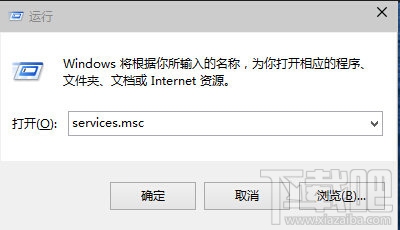

关闭同步设置
1、点击开始菜单,选择“电脑设置”;
2、进入到电脑设置后找到“OneDrive”,点击;
3、选择同步设置并关闭“在这台电脑上同步设置”。
关闭家庭组
因为这功能会导致硬盘和CPU处于高负荷状态。关闭方法:
1、Win+C 设置 更改电脑设置 家庭组 离开如果用不到家庭组可以直接把家庭组服务也给关闭了。
2、控制面板 管理工具 服务 HomeGroup Listener 和 HomeGroup Provider 禁用。
相关文章:
排行榜

 网公网安备
网公网安备